Photoshop
***
Conditions d'utilisation de mes tutoriels
***
***
Ces tutoriels sont de ma création
Toute ressemblance
avec un autre tutoriel n'est que pure coïncidence
de le proposer dans un forum ou un groupe et de les mettre en scripts
Ils sont destinés à usage personnel
***
Configurer un dégradé deux couleurs
***
1 - Placer en avant-plan la couleur #f7c2d2 et en arrière-plan la couleur #ac718f
![]()
2 - clic sur l'outil pot de peinture et sélectionner l'outil dégradé
![]()
3 - Dans la barre d'outil cliquer sur l'échantillon de dégradé

pour ouvrir l'Editeur de dégradé
le dégradé premier plan/arrière-plan est installé dans la palette de dégradé
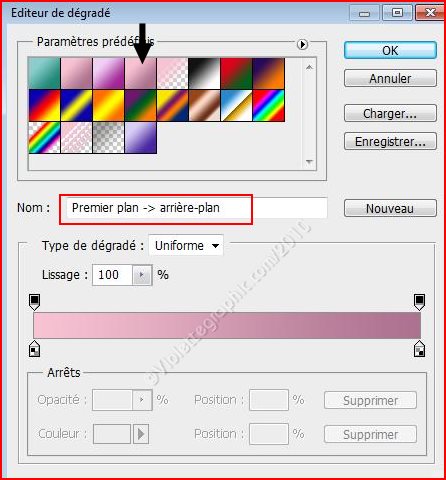
4 -
4 - De chaque côté de la bande dégradé se trouvent des taquets
en dessous : les taquets d'Etape de dégradé
en dessus: les taquets d'Etape d'opacité
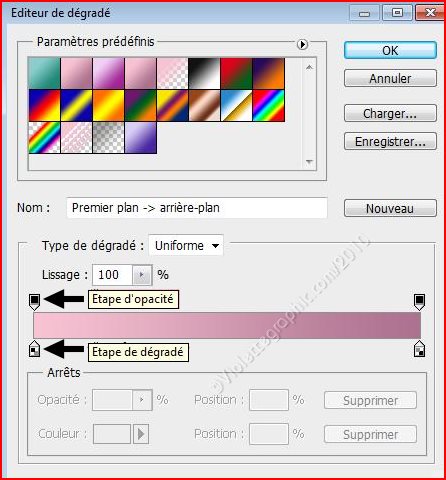
5 - Pour ajouter des couleurs intermédiaires à un dégradé
nous allons ajouter des taquets
en cliquant sur le bord du bas du dégradé
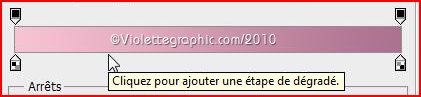
66 - clic gauche sur le taquet du bas
et choisir la couleur arrière-plan dans le pavé de couleur
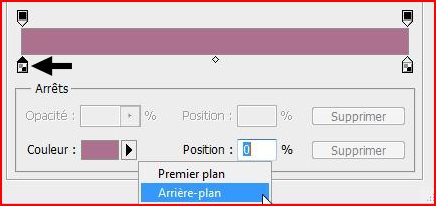
7 - Placer un taquet
à la position : 25
couleur avant-plan
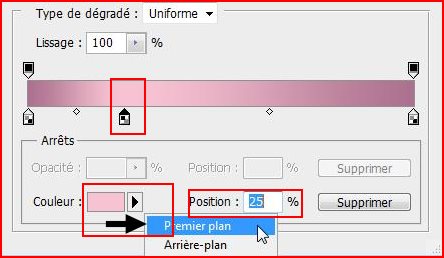
8 - Placer un taquet
à la position : 50
couleur arrière-plan
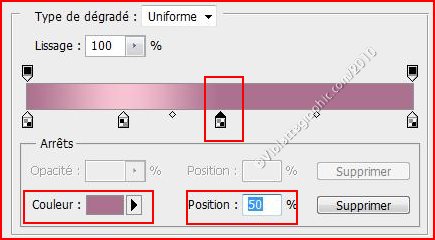
9 - Placer un taquet
à la position : 75
couleur avant-plan
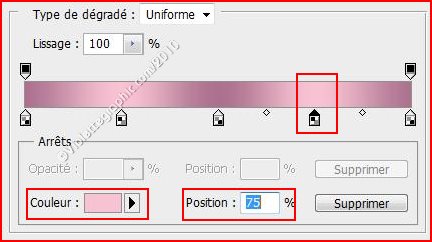
10 - Clic sur Nouveau
le dégradé s'installe dans le Palette de dégradés
clic sur OK
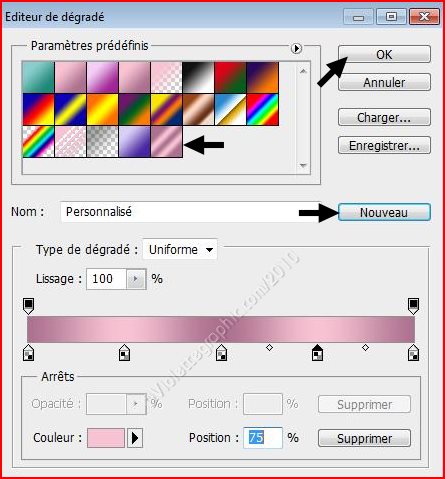
11 - De cette façon
fabriquer vos jolis dégradés
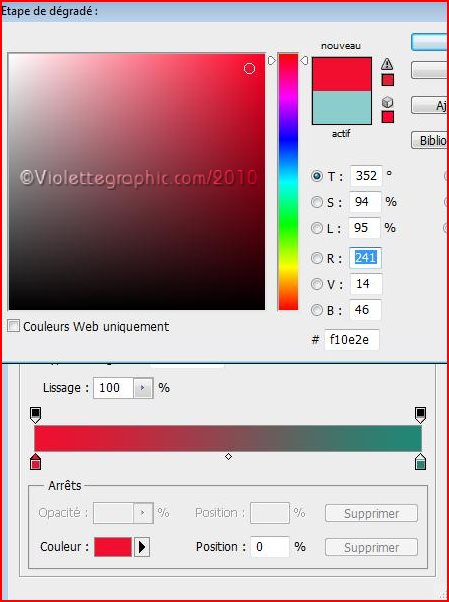
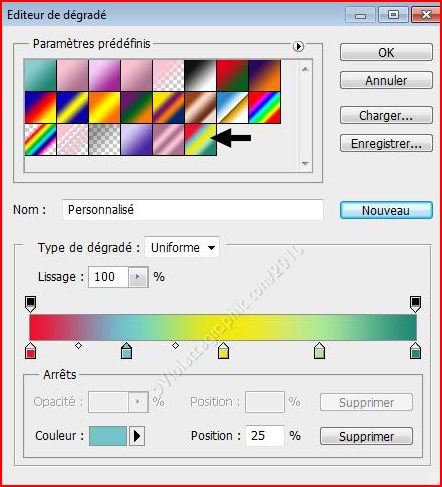
14 - Si vous fermez votre PS
vous perdez ces dégradés
15 - Pour les conserver suivre cette procédure : ICI
***
J'espère que vous avez apprécié ce tutoriel
***
5 Février 2011
***
***
Il est strictement interdit de copier ou de distribuer les Tutoriels du Jardin sur le Net
ou de les proposer dans un forum ou un groupe
Ils sont destinés à être utilisés à usage personnel
***
![]()